Abierto el Kompozer, lo primero que debemos hacer es guardar nuestra página, la primera vez que lo hacemos el programa nos preguntará cual será el título de nuestra página, esto equivale al title.
Luego nos pregunta el nombre de nuestro archivo html y el lugar donde lo vamos a guardar.
Después de realizado estos sencillos pasos, podemos trabajar en nuestro documento y visualizarlo en un navegador Web.
Trabajar en Kompozer es tan sencillo como usar un procesador de texto como Microsoft Word.
Escribimos nuestro texto y podemos añadirle formato usando los botones de negrita, cursiva o subrayado, también podemos cambiar la alineación.
Para realizar un enlace interno, basta con usar el botón Enlace Interno e insertarlo en la parte de la página a donde queremos ir. En nuestro ejemplo queremos ir al final de la página, así que colocaré mi enlace al final del documento.
En la ventana propiedades del enlace interno, debo colocar el nombre que corresponde al enlace, más adelante veremos que función cumple
Selecciono el texto que servirá como vínculo para ir al final del documento y hago clic en el botón enlace.
En la ventana que aparece hay una opción desplegable en la que aparecerán nuestros enlaces internos (este enlace es el que creamos en pasos anteriores con el nombre fin), seleccionamos el enlace que necesitemos y le damos clic en aceptar.
Nuestro texto quedará en color azul (también dependerá de la configuración) por defecto y subrayado que representa un hipervínculo.
Si queremos que nuestro hipervínculo sea hacia una página Web externa, por ejemplo GOOGLE, entonces, escribimos el texto del enlace y lo seleccionamos, luego clic en el botón enlace y en la parte donde se coloca la ubicación del enlace, escribimos la ruta (incluido el protocolo) de la página que queremos enlazar.
Para insertar una imagen, debemos ubicar el botón de imagen y hacer clic en él.
Luego en la ventana de propiedades de la imagen, ubicamos la figura de la carpeta que se abre
En la ventana que se abre, seleccionamos la ruta de la imagen que queremos usar
Al regresar a la ventana de Propiedades de Imagen, marcamos la opción NO USAR TEXTO ALTERNATIVO y luego hacemos clic en aceptar. Recuerde que la imagen debe estar ubicada en la misma carpeta donde se encuentra el archivo .html
Para que una imagen sirva como hipervínculo, seleccionamos la imagen y hacemos clic en el botón de enlace y escribimos la dirección de la página o del enlace a donde queremos ir.
El uso de tablas es muy sencillo, pues es muy similar a la "grilla" de una hoja de cálculo
Eso es todos, con esta información es suficiente para que realice una página web html lo suficiente funcional.
Luego nos pregunta el nombre de nuestro archivo html y el lugar donde lo vamos a guardar.
Después de realizado estos sencillos pasos, podemos trabajar en nuestro documento y visualizarlo en un navegador Web.
Trabajar en Kompozer es tan sencillo como usar un procesador de texto como Microsoft Word.
Escribimos nuestro texto y podemos añadirle formato usando los botones de negrita, cursiva o subrayado, también podemos cambiar la alineación.
Para realizar un enlace interno, basta con usar el botón Enlace Interno e insertarlo en la parte de la página a donde queremos ir. En nuestro ejemplo queremos ir al final de la página, así que colocaré mi enlace al final del documento.
En la ventana propiedades del enlace interno, debo colocar el nombre que corresponde al enlace, más adelante veremos que función cumple
Selecciono el texto que servirá como vínculo para ir al final del documento y hago clic en el botón enlace.
En la ventana que aparece hay una opción desplegable en la que aparecerán nuestros enlaces internos (este enlace es el que creamos en pasos anteriores con el nombre fin), seleccionamos el enlace que necesitemos y le damos clic en aceptar.
Nuestro texto quedará en color azul (también dependerá de la configuración) por defecto y subrayado que representa un hipervínculo.
Si queremos que nuestro hipervínculo sea hacia una página Web externa, por ejemplo GOOGLE, entonces, escribimos el texto del enlace y lo seleccionamos, luego clic en el botón enlace y en la parte donde se coloca la ubicación del enlace, escribimos la ruta (incluido el protocolo) de la página que queremos enlazar.
Para insertar una imagen, debemos ubicar el botón de imagen y hacer clic en él.
Luego en la ventana de propiedades de la imagen, ubicamos la figura de la carpeta que se abre
En la ventana que se abre, seleccionamos la ruta de la imagen que queremos usar
Al regresar a la ventana de Propiedades de Imagen, marcamos la opción NO USAR TEXTO ALTERNATIVO y luego hacemos clic en aceptar. Recuerde que la imagen debe estar ubicada en la misma carpeta donde se encuentra el archivo .html
Para que una imagen sirva como hipervínculo, seleccionamos la imagen y hacemos clic en el botón de enlace y escribimos la dirección de la página o del enlace a donde queremos ir.
El uso de tablas es muy sencillo, pues es muy similar a la "grilla" de una hoja de cálculo
Eso es todos, con esta información es suficiente para que realice una página web html lo suficiente funcional.










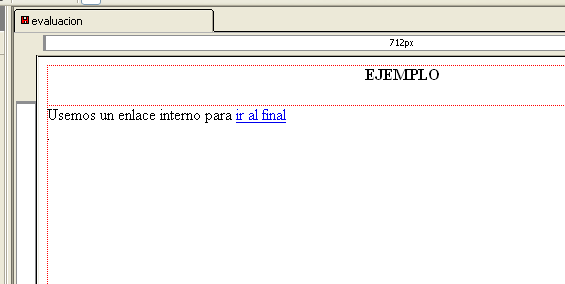







No hay comentarios:
Publicar un comentario